Couleurs avant plan :
#eee4d3 
Couleur arrière plan : #000000 
Préparé un dégradé Linéaire
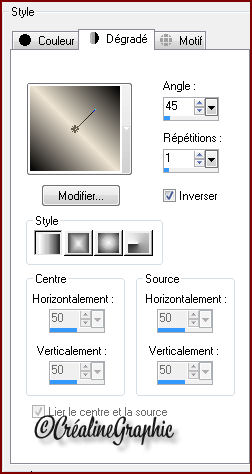
1.
Ouvrir un nouveau calque de 900 /600 transparent
Remplir de votre couleur arrière plan
Calque /nouveau calque raster /remplir de votre dégradé
Réglage/flou /flou gaussien sur 50
2.
Calque/nouveau masque de calque/à partir d’une image
Charger votre masque Maskcrealine25.04.2012

Calque/ supprimer /répondre oui à la question
Fusionner le groupe
Effet /effet 3D/ ombre portée de 3/-3/20/5 noir
Effet/effet bord /accentuer
3.
Placez-vous sur votre fond
Effet /effet texture/store

Fusionner les calques visibles
4.
Calque/dupliquer
Image/redimensionné à 70 % tous les calques décochés
Effet /effet image/mosaïque sans jointures

Appliquer une ombre portée de 0/0/100/40 noir
Mode de ce calque sur Lumière Dure
Baisser l’opacité à 80
5.
Effet/effet géométrique/perspective horizontale

6.
Positionnez-vous sur votre calque du fond (calque du bas)
Effet/effet image/mosaïque sans jointures

Fusionner les calques visibles
7.
Outil sélection rectangle  /sélection
personnalisée
/sélection
personnalisée 

Sélection /transformer la sélection en calque
Mettre sur mode sur Lumière douce
Appliquer une ombre portée de 0/0/100/40
Désélectionner tout
Fusionner les calques visibles
8.
Édition/copier
Édition /coller comme nouvelle image
Mettre de coté pour le moment
9.
Revenir sur votre tag
Calque/nouveau calque raster
Outil Sélection rectangle/sélection personnalisée

Remplir de la couleur avant plan (claire)
Baisser l’opacité à 35
Désélectionner tout
9.
Effet /effet déformation/miroir déformant
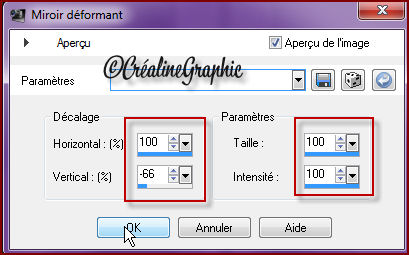
10.
Activer votre élément_sally
Edition/copier /édition coller comme nouveau calque raster
Effet /effet bord/accentuer
11.
Calque /nouveau calque raster
Charger à partir du disque la sélect_sally_1
Remplir vos sélections de votre dégradé
12.
Effet/modules externes Eyes Candy Impact 5/Glass
Activer le preset Glass_Sally
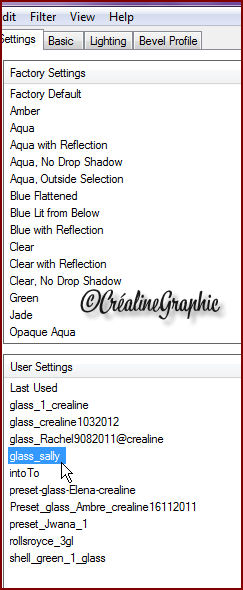
13.
Sélection/modifier /sélectionner les bordures de la sélection

Calque nouveau calque raster
Zoomer votre travail
Remplir les bordures avec la couleur avant plan (claire)
Désélectionner tout
Effet /effet bord/accentuer d’avantage
Fusionner avec le calque du dessous
Appliquer une ombre portée de 0/0/70/40 noir
14.
A
c e stade vous avez ceci
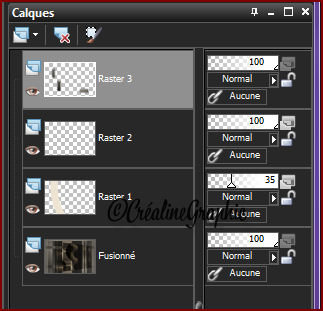
Fusionner les calques visibles
Laissez de coté pour le moment
15.
Activer votre copie de votre tag
Image /redimensionné à 20 %
Image /ajouter une bordure de 3 couleur avant plan (claire)
Sélectionner votre petite bordure avec votre baguette magique
Effet/effet 3 D/biseautage intérieur
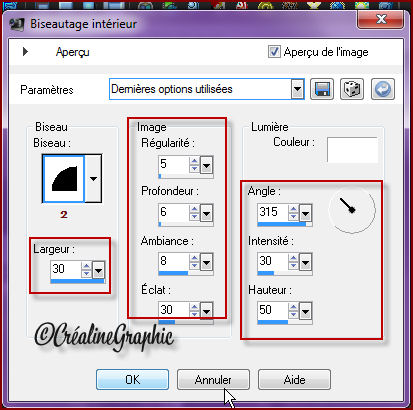
Désélectionner tout
16.
Édition/copié votre petit cadre
Retourner sur votre tag
Édition/coller comme nouveau calque
Placé à droite de votre tag comme ci-dessous
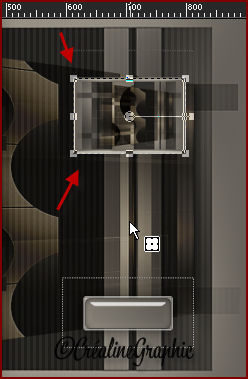
Appliquer une ombre portée de 0/0/100/40 noir
17.
Mettre la couleur #ffffff (blanc ou
claire ) en avant plan
dans style et texture
Activer votre outil stylo  /style
de ligne petit point/largeur 3
/style
de ligne petit point/largeur 3


Tracez deux petite lignes comme ci-dessous

Clic droit sur ce calque dans votre palette
Convertir en calque raster
Appliquer une ombre portée de -4/3/50/2 noir
Fusionner les calques visibles
18.
Image/ajouter une bordure de 1 couleur arrière plan (foncé)
Image/ajouter une bordure de 45 couleur #ffffff (blanc)
Sélectionner la bordure avec votre baguette magique
Sélection /inverser
Appliquer une ombre portée de 0/0/50/20 noir
Désélectionner tout
19.
Image /ajouter une bordure de 1 couleur arrière plan (foncé)
Image/ajouter une bordure de 30 couleur #ffffff (blanc)
20.
Activer votre tube woman_464_exclusif/édition/copié
Édition/collé comme nouveau calque
Image/redimensionner à 80% tous les calques décochés
Réglage/netteté/netteté
Image/miroir
Placer comme modèle
Appliquer une ombre portée 0/0/10/20 noir
21.
Image/ajouter une bordure de 2 couleur arrière plan (foncé)
Signer votre Tag & redimensionner à 1000 pixels de large
Voila c’est terminée
Enregistrer en jpeg
J’espère que ce tutoriel vous a plu
©Crealine
25 Avril 2012

Email

Pour être informer de la parution de
mes nouveaux Tutoriels
Inscrivez
vous à la Newsletter ci dessous

Merci Jo pour avoir testé mon tuto

Autres modèles

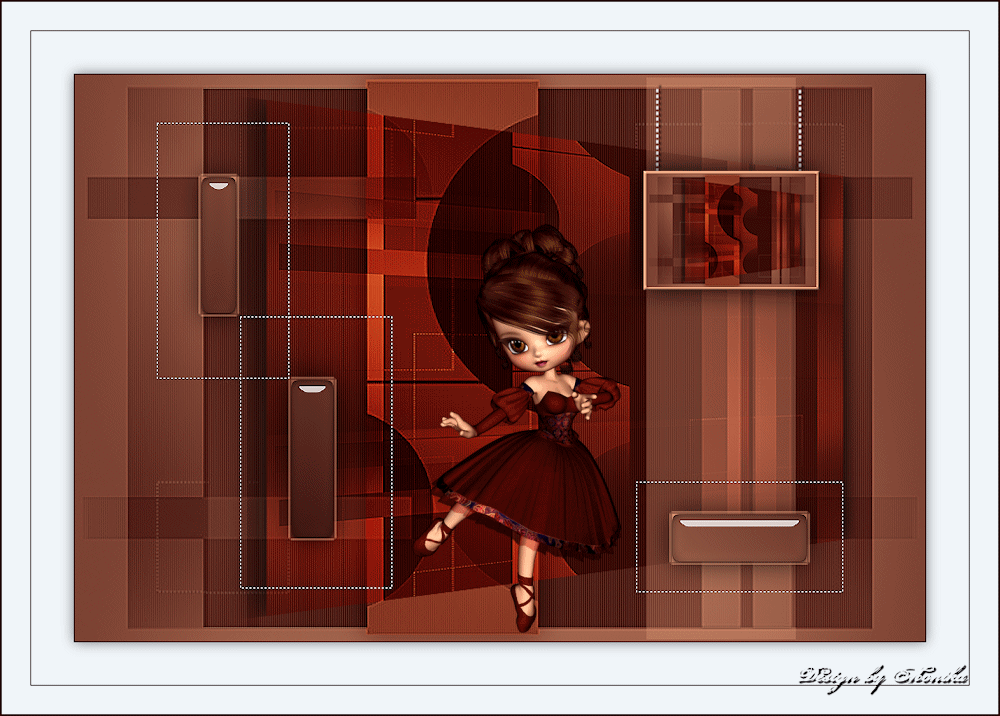
Vous trouverez vos réalisations ci dessous
